언리얼 엔진에서 제공하는 프로그래밍 시스템을 블루프린트로 칭함.
=> 비주얼 언어.
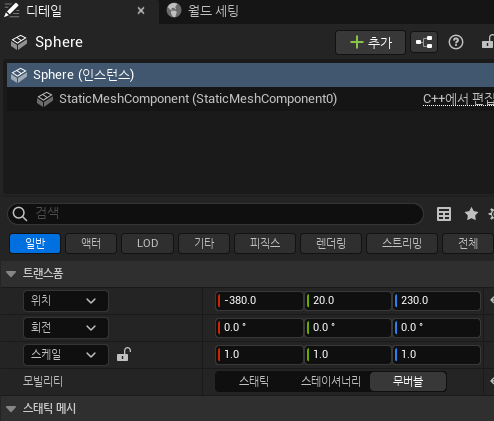
예제로 사용할 스피어의 디테일 창, 모빌리티를 무버블로 변경해야 블루프린트로 스피어 제어 가능
[레벨 블루프린트] => 레벨에 통합된 블루프린트


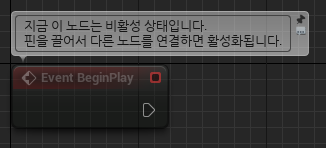
=> 레벨이 시작될 때 발생하는 BeginPlay 이벤트 노드 (실행 핀을 가지고 있음)
실행 핀은 실행 핀끼리만 연결할 수 있음, 입출력 항목을 나타내는 것이 아닌 처리 순서를 나타냄.
연결 시, 왼쪽부터 차례대로 실행됨.
String : 자유롭게 변경 가능
Text : 변경 불가
//
상단에 메시지 출력 시키기 (Print String)
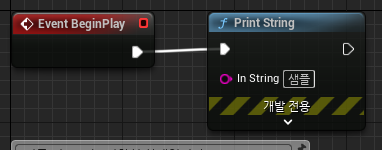

Add Comment로 이렇게 구역 설정 및 그룹화처럼 진행 가능

노드를 그룹화하여 정리 또한 가능
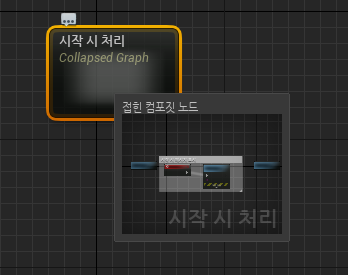
중단점 추가 : 디버깅을 위해 잠시 멈추는 지점 설정

프레임 전환 처리를 할 때 발생하는 것을 틱 이벤트라고 하며, 틱 이벤트를 이용해 처리를 준비하면
계속 움직이는 처리를 만들 수 있음.

Delta Seconds : 틱 이벤트를 호출하는 간격을 나타내는 값,
이를 통해 이전 틱에서 이번 틱까지 어느 정도 시간이 경과했는지 알 수 있음
액터 움직이게 하기
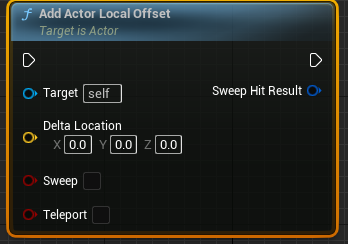
타깃 : 조작할 대상 액터 지정
Delta Location : 이동 거리 지정, 3차원 각 방향으로 지정 가능
Sweep : 뭔가에 부딪힐 경우 멈출지 결정
Teleport : 순간이동할지 지정

여기서 Delta Location 값을 바꾸면, 해당 값에 맞추어 Sphere가 계속 움직이게 됨
곱하기를 활용해, 하드웨어 간 속도 차이를 없앤 버전(예제)

마우스 제어
콘텐츠 드로어 -> 추가 -> 블루프린트 클래스 -> 플레이어 컨트롤러 추가

해당 컨트롤러 더블크릭하여, 컨트롤러에 대한 블루프린트 창이 열림.
해당 창 내 디테일 패널에서 마우스 커서 표시 유무 or 마우스 모양 등을 정의할 수 있음
-> 이후 월드 설정에서 사용하게끔 변경 필요.
이후 레벨 블루프린트를 열어서 마우스 좌클릭에 대한 노드를 추가
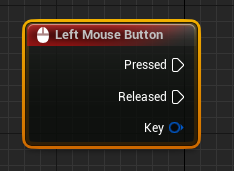
Pressed : 마우스 왼쪽 버튼을 눌렀을 때
Released : 버튼에서 손가락을 뗐을 때의 처리
마우스 클릭 시 회전하게 구현

마우스 클릭에 관한 정보를 bool 타입의 Flag 변수에 저장.
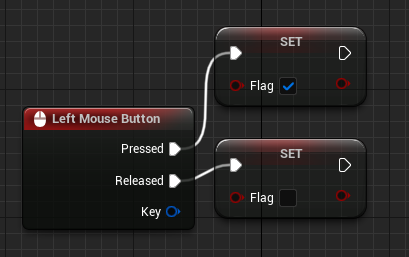
마우스를 누르고 있는 순간에 지속적으로 액터가 회전하게 하는 것 완성.

//
키보드 제어
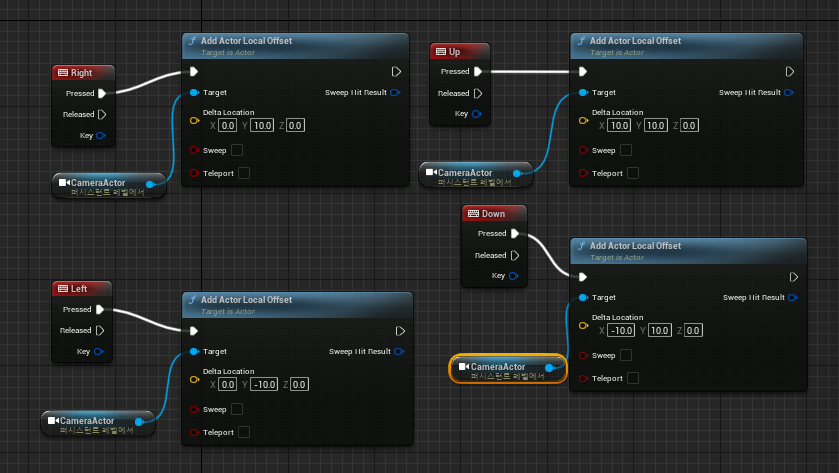
방향키를 활용한 이동 제어
'공부 > Unreal Engine' 카테고리의 다른 글
| 언리얼 엔진으로 FPS 게임을 만들면서, 배운 점들 정리 (2) | 2024.09.12 |
|---|---|
| [24.09.05] 언리얼 엔진5 HUD, 위젯 기초 및 활용 등 (1) | 2024.09.05 |
| [24.09.02] 언리얼5 공부 (캐릭터와 애니메이션) (0) | 2024.09.02 |
| [24.08.29] 언리얼 엔진5 애니메이션과 시퀸서 기본 (Unreal Engine) (2) | 2024.08.29 |
| [24.08.27] 언리얼5 랜드스케이프 (기본, 스컬프팅, 페인트) (0) | 2024.08.27 |